邮箱发送文件夹方法:
1、既然附件不能添加文件夹,我们可以先将文件夹压缩一下,变成压缩文件,首先要安装好压缩软件,以好压为例,右键点击要发送的文件夹打开菜单,选择添加到“文件名.zip”;
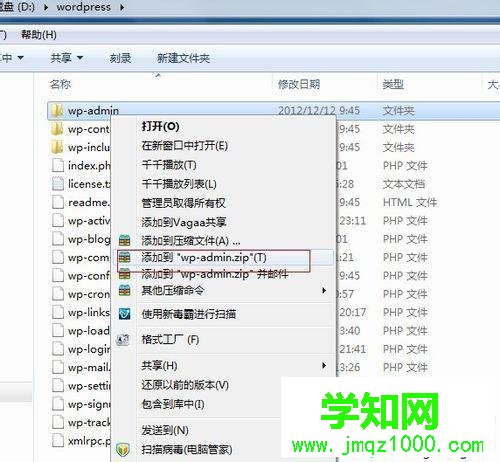
2、然后进入qq邮箱,也可以在qq中右键目标好友打开菜单,选择“发送电子邮件”;
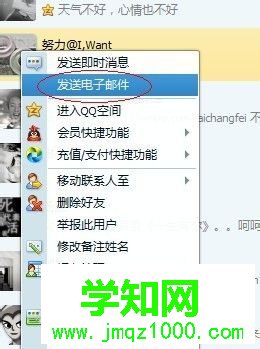
3、进入邮箱后,点击“添加附件”;
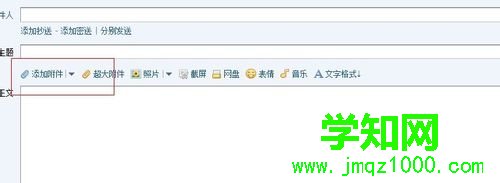
4、选择刚刚压缩好的压缩文件,点击打开;
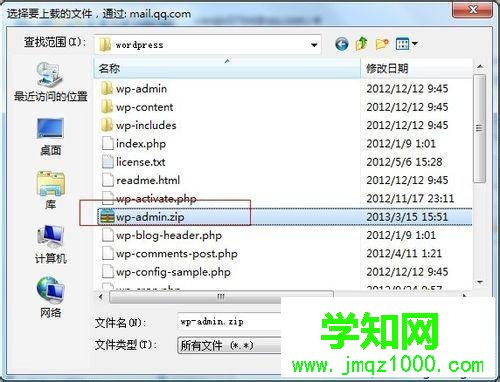
5、等待文件上传好之后,输入好收件人主题等信息就可以点击发送了。
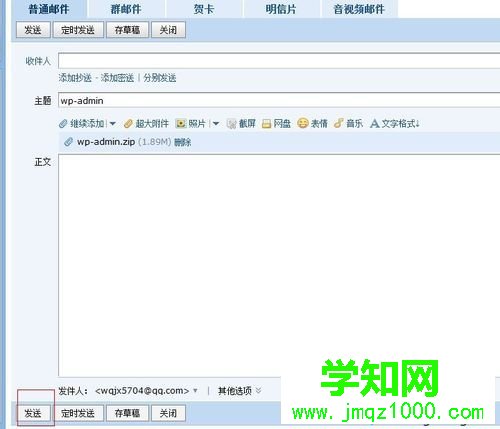
以上就是win7系统使用qq邮箱怎么发送文件夹的所有内容了,有不知道如何使用邮箱怎么发送文件夹的用户可以学习一下此方法,其他邮箱也是一样的。
郑重声明:本文版权归原作者所有,转载文章仅为传播更多信息之目的,如作者信息标记有误,请第一时间联系我们修改或删除,多谢。
新闻热点
疑难解答